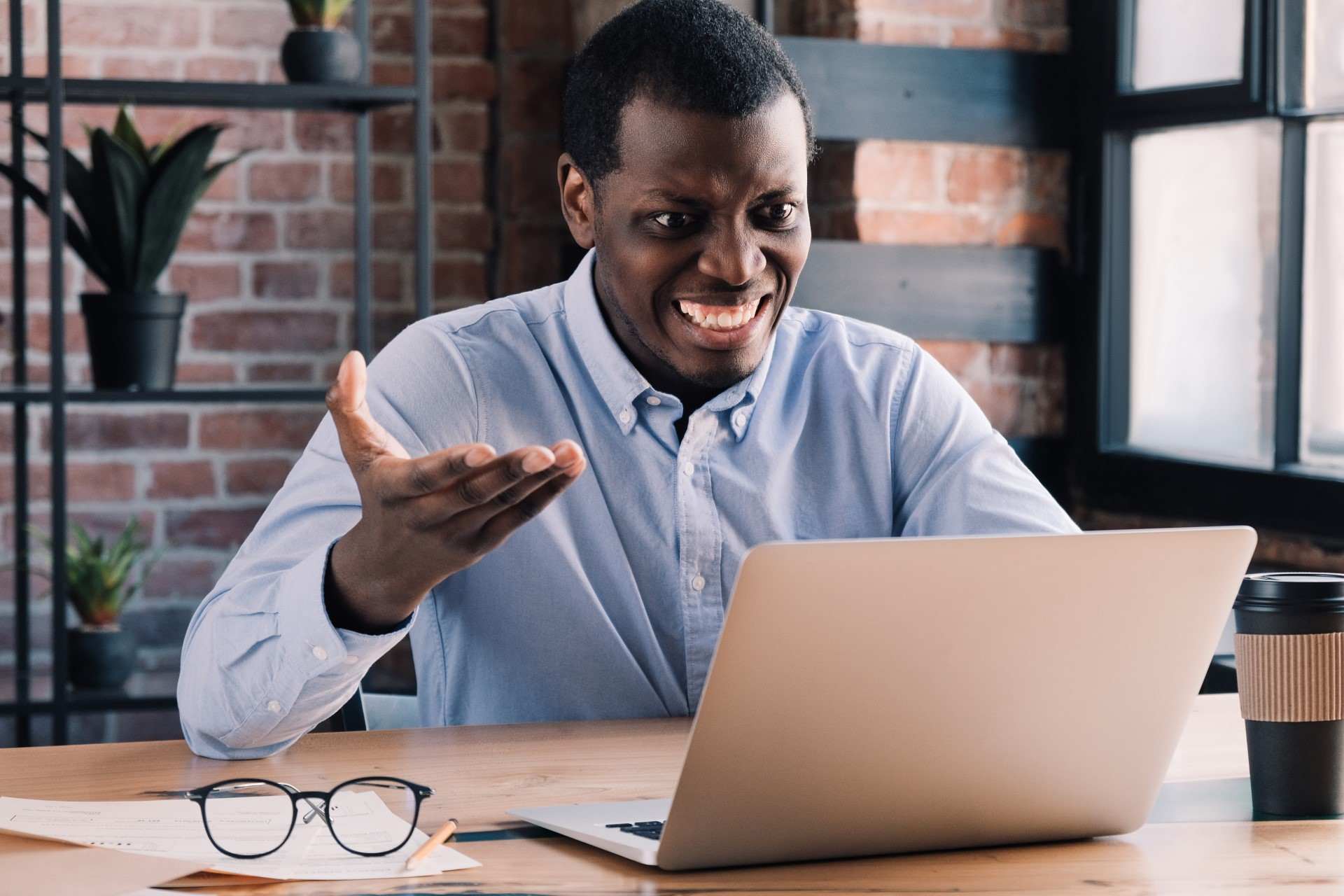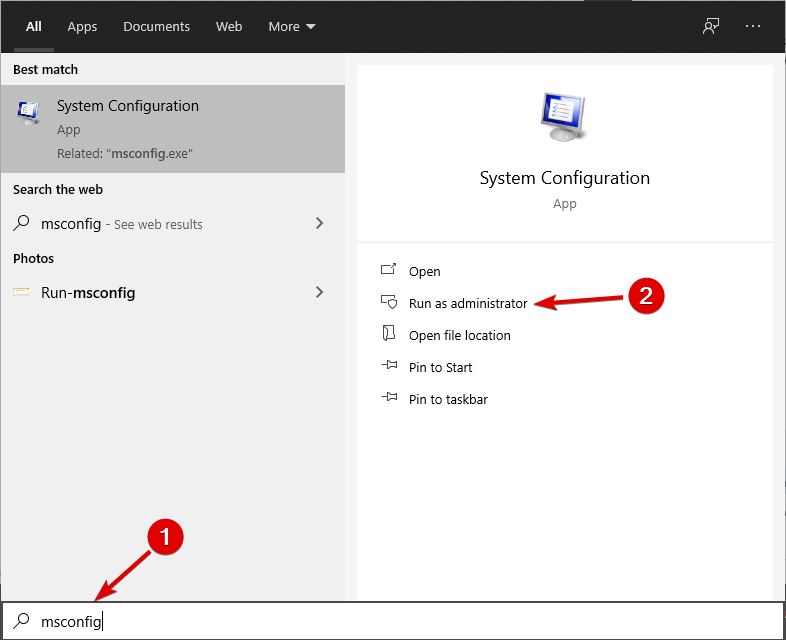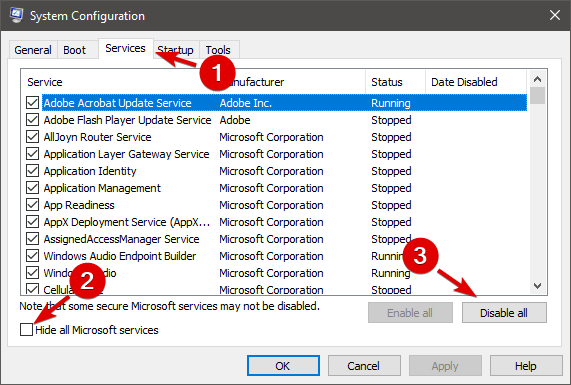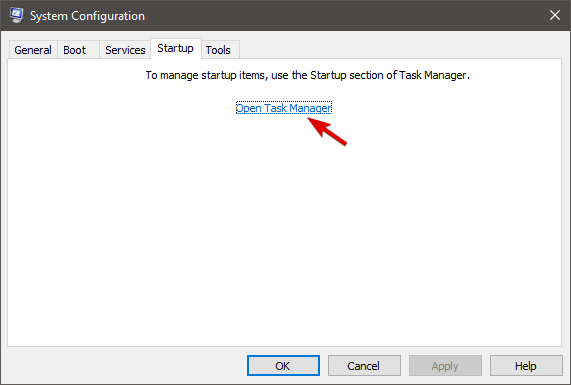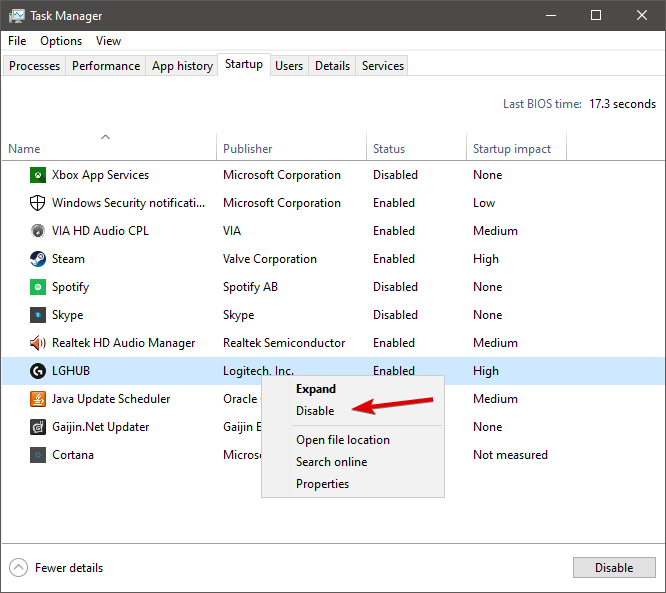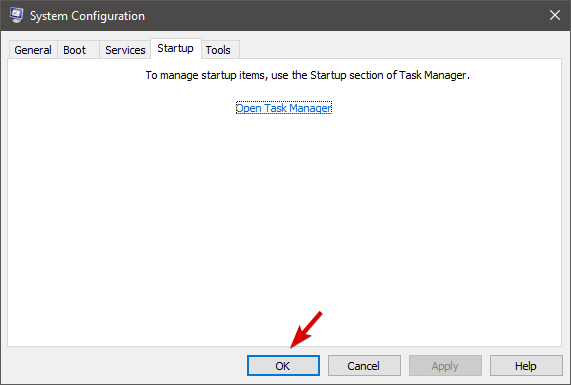«Ошибка создания контекста активации» — это обычная ошибка, которая обычно возникает, когда пользователь пытается запустить множество программ, которые сталкиваются с проблемами совместимости, связанными с пакетом C ++. Однако ошибка не прерывает работу затронутой программы, а остается только в журнале просмотра событий. Иногда из-за указанной ошибки приложение / программа испытывают частые или периодические сбои.
Содержание страницы
- Как исправить ошибку «Ошибка создания контекста активации»?
- ИСПРАВЛЕНИЕ 1: переустановите уязвимое приложение:
- ИСПРАВЛЕНИЕ 2: Выполните чистую загрузку системы и переустановите программу:
- ИСПРАВЛЕНИЕ 3: переустановите Microsoft Visual C ++:
Как исправить ошибку «Ошибка создания контекста активации»?
В последнее время многие пользователи Windows 10 жаловались на ошибку «Ошибка создания контекста активации», и поэтому мы исследовали и предложили несколько верных решений. Если вы также являетесь одним из пострадавших пользователей, ознакомьтесь с нашим руководством ниже и проверьте, помогает ли оно вам или нет.
ИСПРАВЛЕНИЕ 1. Переустановите уязвимое приложение.:
Поскольку «Ошибка создания контекста активации» связана с множеством программ и может прервать стабильность затронутой программы, лучший способ здесь — переустановить это конкретное приложение / программа.
После того, как пользователь переустановит уязвимое приложение, новая установка предложит более расширенную настройку, которая в дальнейшем станет совместимой с пакетом Microsoft Visual C ++.
Теперь вы также можете удалить уязвимое приложение вручную. Тем не менее, чтобы убедиться, что все файлы и папки, связанные с уязвимым приложением, удалены, мы рекомендуем вам использовать специальное программное обеспечение для удаления.
В Интернете доступно несколько таких программ для удаления. Убедитесь, что вы используете надежный.
ИСПРАВЛЕНИЕ 2: Выполните чистую загрузку системы и переустановите программу:
Следующее исправление, которое вы можете попробовать, — это «Чистая загрузка» и переустановка программы. По сообщениям, большинство пострадавших пользователей заявили, что это решение оказалось для них полезным, и поэтому мы рекомендуем вам попробовать то же самое. Для этого выполните следующие действия:
Примечание: Если затронутая программа вылетает с сообщением «Не удалось создать ошибку контекста активации по умолчанию», то на этом этапе мы рекомендуем вам выполнить чистую загрузку.
ИСПРАВЛЕНИЕ 3: переустановите Microsoft Visual C ++:
Как обсуждалось ранее выше, одной из основных причин, которая может вызвать ошибку «Ошибка создания контекста активации», является несовместимость между Программой и компонентами Microsoft Visual C ++. Короче говоря, это означает, что используемая вами версия компонента Microsoft Visual C ++ действительно расширена для поддержки специальной программы. В конечном итоге это приводит к указанной ошибке.
Теперь вы можете переустановить более раннюю версию пакета распространения Microsoft Visual C ++. Убедитесь, что устанавливаемая вами версия была выпущена не менее чем за год до разработки уязвимой программы. Чтобы решить, какую версию распространяемого пакета C ++ установить, пользователи могут проверить год и месяц затронутой программы, а затем принять соответствующее решение.
В конце этой статьи мы надеемся, что то или иное решение, приведенное выше, в конечном итоге поможет вам в устранении ошибки «Ошибка создания контекста активации». Пока вы удаляете или переустанавливаете уязвимую программу, убедитесь, что вы сделали то же самое для множества уязвимых программ.
Мы надеемся, что упомянутое выше руководство окажется полезным и актуальным для наших читателей и поможет им в исправлении обсуждаемой ошибки. После прочтения этой статьи, если у вас есть какие-либо вопросы или отзывы, напишите комментарий в поле для комментариев ниже.
На чтение 4 мин. Просмотров 1.5k. Опубликовано 03.09.2019
Это руководство представляет собой подробное техническое руководство по устранению ошибки Ошибка генерации контекста активации в Windows 10. Эта ошибка в основном связана с множеством программ, которые испытывают проблемы совместимости с Visual C ++. пакет.
Иногда это сообщение об ошибке регистрируется только в средстве просмотра событий, но никоим образом не нарушает бесперебойную работу уязвимой программы. В других случаях, однако, приложение испытывает периодические или частые сбои, и в этом случае это становится серьезной проблемой.
Чтобы исправить эту ошибку, следуйте инструкциям в этом руководстве.
Как исправить ошибку при создании контекста активации? Если вы столкнулись с этой ошибкой, первое, что вы должны сделать, – это переустановить уязвимое приложение. Если это не помогает, попробуйте отключить все второстепенные службы запуска и приложения. Наконец, попробуйте переустановить распространяемые файлы Visual C ++.
Содержание
- Как исправить ошибку создания контекста активации?
- 1. Переустановите уязвимое приложение
- 2. Очистите загрузочную систему и переустановите программу
- 3. Переустановите Microsoft Visual C ++
Как исправить ошибку создания контекста активации?
- Переустановите уязвимое приложение
- Очистить загрузочную систему и переустановить программу
- Переустановите Microsoft Visual C ++ .
1. Переустановите уязвимое приложение

Прежде всего, когда вы сталкиваетесь с ошибкой Сбой генерации контекста активации , особенно если это влияет на стабильность программы хоста, вы можете попробовать переустановить программу. При переустановке программы новая установка может предложить более расширенную настройку, совместимую с пакетом Microsoft Visual C ++.
Существует несколько способов переустановить приложение, но мы рекомендуем использовать программное обеспечение для удаления, такое как IOBit Uninstaller . Используя программное обеспечение для удаления, вы убедитесь, что уязвимое приложение полностью удалено с вашего ПК. Тем самым вы предотвратите возможные проблемы в будущем.
- Загрузить сейчас IObit Uninstaller PRO 7 бесплатно
После переустановки уязвимого приложения проверьте, сохраняется ли проблема.
ЧИТАЙТЕ ТАКЖЕ: как исправить ошибку библиотеки времени выполнения Microsoft Visual C ++ r6025 в Windows
2. Очистите загрузочную систему и переустановите программу
В случае, если Сбой генерации контекста активации вызвал сбой уязвимой программы, вы можете запустить чистую загрузку в Windows, чтобы решить эту проблему.
Для этого выполните действия, описанные ниже:
- Войдите на свой компьютер как администратор.
- Откройте меню «Пуск» и введите msconfig , чтобы открыть Конфигурация системы .
- Нажмите Конфигурация системы в списке параметров (результаты поиска).
- В окне Конфигурация системы перейдите к Службам . Найдите и проверьте Скрыть все службы Microsoft. Нажмите Отключить все справа.
- Перейдите на вкладку Автозагрузка (рядом с “Службы”). Нажмите на ссылку Открыть диспетчер задач .
- В диспетчере задач перейдите в Автозагрузка . Нажмите правой кнопкой мыши на каждой записи автозагрузки и выберите Отключить .
- Выйдите из окна диспетчера задач и перейдите к предыдущему окну.
- Нажмите ОК .
- Перезагрузите компьютер.
- Переустановите уязвимую программу.
Проверьте, работает ли программа сейчас нормально. Если проблема не устранена, вы можете перейти к следующему решению.
Примечание. Этот метод применим только в случае сбоя в работе уязвимой программы. Он в основном нацелен на исправление сбойной программы и, таким образом, может не полностью решить проблему. Это означает, что сообщение об ошибке может по-прежнему появляться в журнале событий/журнале приложений.
3. Переустановите Microsoft Visual C ++
Как подчеркивалось ранее, основной причиной этой ошибки является обратная несовместимость программы с компонентами Microsoft Visual C ++.
Это означает, что версия Microsoft Visual C ++ в вашей системе слишком продвинута, чтобы поддерживать такую программу; следовательно, ошибка Генерирование контекста активации . В этом случае окончательное решение может состоять в том, чтобы переустановить более раннюю версию пакета Visual C ++ и посмотреть, решит ли он проблему.
Чтобы определить версию распространяемого пакета C ++ для установки, необходимо учитывать некоторые факторы. Обычно рекомендуется проверить год (и месяц), в котором было разработано уязвимое приложение.
Как только это станет известно, вы можете продолжить и загрузить версию распространяемого пакета, выпущенную за год или два до разработки уязвимой программы.
В этом руководстве мы наметили три решения, которые, при необходимости, должны исправить ошибку Сбой генерации контекста активации . Не стесняйтесь попробовать все наши решения и сообщите нам в разделе комментариев ниже, какое решение подойдет вам.
|
223 / 213 / 80 Регистрация: 26.04.2013 Сообщений: 972 |
|
|
1 |
|
Не найдена зависимая сборка24.07.2014, 11:59. Показов 12292. Ответов 3
Нашел статью, в которой говорится, что OpenMP от VS2005 работает лучше, нежели от VS2010. Собрал проект согласно инструкции; запустил, потестил и согласился с ней. Вот только одно но: собранный экзешник на голой винде не запускается, в журнале событий пишет следующее: Ошибка при создании контекста активации для «C:Users____Desktop4 branchnew.exe». Не найдена зависимая сборка «Microsoft.VC80.OpenMP,processorArchitecture=»x86″ ,publicKeyToken=»1fc8b3b9a1e18e3b»,type=»win32″,ve rsion=»8.0.50727.762″» Эти параметры прописывались в своем <OpenMP.h> Как тогда правильно собрать проект? P.S. И еще мне не понятно из той статьи следующее: Что этим хотели сказать? 0 |
|
Ушел с форума 16454 / 7418 / 1186 Регистрация: 02.05.2013 Сообщений: 11,617 Записей в блоге: 1 |
|
|
24.07.2014, 20:49 |
2 |
|
Ошибка при создании контекста активации для «C:Users____Desktop4 branchnew.exe». Не найдена зависимая сборка «Microsoft.VC80.OpenMP,processorArchitecture=»x86″ ,publicKey Token=»1fc8b3b9a1e18e3b»,type=»win32″,version=»8.0 .50727.762 «» Нужно распостранять библиотеки Visual C++ Runtime и OpenMP вместе с программой. В папке с exe нужно создать две папки с такими же именами — Microsoft.VC80.CRT и Так должно работать.
P.S. И еще мне не понятно из той статьи следующее: Просто напоминание, что для корректного запуска программы нужен манифест.
Нашел статью, в которой говорится, что OpenMP от VS2005 работает лучше, нежели от VS2010. Ох уж этот Хабр ! 0 |
|
327 / 230 / 55 Регистрация: 30.05.2014 Сообщений: 682 |
|
|
24.07.2014, 21:15 |
3 |
|
Просто напоминание, что для корректного запуска программы нужен манифест. Нет, без этих прагм в манифесте приложения, собранного 2010 студией, не будет ссылки на рантайм 2005 и грузиться он не будет, нужно будет включать манифест 2005 студии руками: http://msdn.microsoft.com/ru-r… 80%29.aspx 0 |
|
223 / 213 / 80 Регистрация: 26.04.2013 Сообщений: 972 |
|
|
25.07.2014, 09:19 [ТС] |
4 |
|
Microsoft.VC80.CRT Я все же в 10-й студии делал, там с параметром /MT обошлось. А вот библиотеку vcomp.dll пришлось достать из указанного пути + файл манифеста этой библиотеки Microsoft.VC80.OpenMP.manifest (для этого пришлось поставить VS2005 на виртуальную машину), положил эти 2 файла вместе с прогой, запустил на голой 7-ке, результат: ошибка. В журнале событий было написано, что версия dll не совпадает… В <OpenMP.h> изменил
version=»8.0.50727.762 « на 8.0.50727.42 и заработало.
Ох уж этот Хабр ! а что в нем такого? к тому же данная проблема OpenMP обсуждалась на stackoverflow 0 |
by Ivan Jenic
Passionate about all elements related to Windows and combined with his innate curiosity, Ivan has delved deep into understanding this operating system, with a specialization in drivers and… read more
Updated on December 5, 2022
- Many Windows 10 users complained that they encounter the error Activation context generation failed when trying to run a program.
- You should try to reinstall the affected application in order to fix this problem.
- Disable all non-essential startup services and apps by following our step-by-step guide.
- Reinstall Microsoft Visual C++, as the cause of this error may be the backward incompatibility of a program with it.
XINSTALL BY CLICKING THE DOWNLOAD FILE
This software will repair common computer errors, protect you from file loss, malware, hardware failure and optimize your PC for maximum performance. Fix PC issues and remove viruses now in 3 easy steps:
- Download Restoro PC Repair Tool that comes with Patented Technologies (patent available here).
- Click Start Scan to find Windows issues that could be causing PC problems.
- Click Repair All to fix issues affecting your computer’s security and performance
- Restoro has been downloaded by 0 readers this month.
The Activation contect generation failed error is usually associated with a host of programs which suffer some sort of compatibility issues regarding the C++ package.
Mostly, this error message is only logged in the Event Viewer, but does not, in any way, disrupts the smooth-running of the affected program.
Unfortunately, some other times this error causes the application to experience periodic or frequent crashes, deeming the respective app unusable.
Therefore, we created an article that contains a comprehensive technical guide on how to fix the Activation context generation failed error on any Windows 10 version and device.
How do I fix the Activation context generation failed error?
- Reinstall the affected application
- Clean Boot System & Reinstall Program
- Reinstall Microsoft Visual C++
1. Reinstall the affected application
First, when you come across the Activation context generation failed error, especially if it affects the stability of the host program, you can try to reinstall the program.
By reinstalling the program, the fresh installation might offer a more advanced setup that is compatible with the Microsoft Visual C++ package.
There are several ways to reinstall an application, but we recommend using uninstaller software that will get rid of any traces of the app.
By using uninstaller software, you’ll ensure that the affected application is completely removed from your PC, thanks to which you’ll prevent any potential issues from appearing in the future.
As a result, software like CCleaner will not only delete undesirable applications, but will also ensure that your computer is not only clean, but also faster and more performant.
⇒ Get CCleaner
2. Clean boot the system & reinstall program
- Log on to your PC as an admin.
- Open the Start Menu, and type msconfig to open System Configuration.
- Click on System Configuration from the list of options, and select Run as administrator.
- In the System Configuration window, navigate to the Services tab.
- Locate and check the Hide all Microsoft service. Click on Disable all on the right-hand side.
- Click on the Startup tab (right next to Services), then click on the Open Task Manager link.
- In the Task Manager, go to the Startup. Right-click on each Startup entry and select Disable.
- Exit the Task Manager window and go to the previous window.
- Click OK.
- Restart your PC.
- Reinstall the affected program.
Some PC issues are hard to tackle, especially when it comes to corrupted repositories or missing Windows files. If you are having troubles fixing an error, your system may be partially broken.
We recommend installing Restoro, a tool that will scan your machine and identify what the fault is.
Click here to download and start repairing.
In the event that the failed to create process default activation context error causes the affected program to crash, you can run a clean boot in Windows to resolve the issue.
Check if the program now runs fine. If the problem persists, you can proceed to the next solution.
NOTE
This method is only applicable if the error crashes the affected program. It is basically aimed at repairing the crashed program, and thus might not fully resolve the issue. This means that the error message might still appear in the Event Viewer/application log.
3. Reinstall Microsoft Visual C++
As emphasized earlier, the primary cause of this error is the backward incompatibility of a program with the Microsoft Visual C++ components.
This means that the version of Microsoft Visual C++ on your system is too advanced to support such a program; hence the Activation context generation failed error.
In this case, the ultimate solution might be to reinstall an earlier version of the Visual C++ package and see if it resolves the issue.
To determine the version of the C++ redistributable package to install, it is recommended that you check the year (and month) of the affected application that was developed.
Once this is known, you can proceed and download a version of the redistributable package that was released a year or two prior to the development of the affected program.
- Fix: Microsoft Visual C++ runtime library in Windows 10/11
- How to use DISM commands in Windows 10 [Full Guide]
- Fix: Side by side configuration is incorrect [Windows 10/11]
We have outlined three solutions in this tutorial, which, if applied as appropriate, should fix the Activation context generation failed error.
If you’re having any trouble with the Microsoft visual studio, check this useful article dedicated to fixing C++ redistributable installation issues.
Feel free to try all of our solutions and let us know how everything worked out, in the comments section below. We’re also open to any other feedback regarding the subject.
Newsletter
by Ivan Jenic
Passionate about all elements related to Windows and combined with his innate curiosity, Ivan has delved deep into understanding this operating system, with a specialization in drivers and… read more
Updated on December 5, 2022
- Many Windows 10 users complained that they encounter the error Activation context generation failed when trying to run a program.
- You should try to reinstall the affected application in order to fix this problem.
- Disable all non-essential startup services and apps by following our step-by-step guide.
- Reinstall Microsoft Visual C++, as the cause of this error may be the backward incompatibility of a program with it.
XINSTALL BY CLICKING THE DOWNLOAD FILE
This software will repair common computer errors, protect you from file loss, malware, hardware failure and optimize your PC for maximum performance. Fix PC issues and remove viruses now in 3 easy steps:
- Download Restoro PC Repair Tool that comes with Patented Technologies (patent available here).
- Click Start Scan to find Windows issues that could be causing PC problems.
- Click Repair All to fix issues affecting your computer’s security and performance
- Restoro has been downloaded by 0 readers this month.
The Activation contect generation failed error is usually associated with a host of programs which suffer some sort of compatibility issues regarding the C++ package.
Mostly, this error message is only logged in the Event Viewer, but does not, in any way, disrupts the smooth-running of the affected program.
Unfortunately, some other times this error causes the application to experience periodic or frequent crashes, deeming the respective app unusable.
Therefore, we created an article that contains a comprehensive technical guide on how to fix the Activation context generation failed error on any Windows 10 version and device.
How do I fix the Activation context generation failed error?
- Reinstall the affected application
- Clean Boot System & Reinstall Program
- Reinstall Microsoft Visual C++
1. Reinstall the affected application
First, when you come across the Activation context generation failed error, especially if it affects the stability of the host program, you can try to reinstall the program.
By reinstalling the program, the fresh installation might offer a more advanced setup that is compatible with the Microsoft Visual C++ package.
There are several ways to reinstall an application, but we recommend using uninstaller software that will get rid of any traces of the app.
By using uninstaller software, you’ll ensure that the affected application is completely removed from your PC, thanks to which you’ll prevent any potential issues from appearing in the future.
As a result, software like CCleaner will not only delete undesirable applications, but will also ensure that your computer is not only clean, but also faster and more performant.
⇒ Get CCleaner
2. Clean boot the system & reinstall program
- Log on to your PC as an admin.
- Open the Start Menu, and type msconfig to open System Configuration.
- Click on System Configuration from the list of options, and select Run as administrator.
- In the System Configuration window, navigate to the Services tab.
- Locate and check the Hide all Microsoft service. Click on Disable all on the right-hand side.
- Click on the Startup tab (right next to Services), then click on the Open Task Manager link.
- In the Task Manager, go to the Startup. Right-click on each Startup entry and select Disable.
- Exit the Task Manager window and go to the previous window.
- Click OK.
- Restart your PC.
- Reinstall the affected program.
Some PC issues are hard to tackle, especially when it comes to corrupted repositories or missing Windows files. If you are having troubles fixing an error, your system may be partially broken.
We recommend installing Restoro, a tool that will scan your machine and identify what the fault is.
Click here to download and start repairing.
In the event that the failed to create process default activation context error causes the affected program to crash, you can run a clean boot in Windows to resolve the issue.
Check if the program now runs fine. If the problem persists, you can proceed to the next solution.
NOTE
This method is only applicable if the error crashes the affected program. It is basically aimed at repairing the crashed program, and thus might not fully resolve the issue. This means that the error message might still appear in the Event Viewer/application log.
3. Reinstall Microsoft Visual C++
As emphasized earlier, the primary cause of this error is the backward incompatibility of a program with the Microsoft Visual C++ components.
This means that the version of Microsoft Visual C++ on your system is too advanced to support such a program; hence the Activation context generation failed error.
In this case, the ultimate solution might be to reinstall an earlier version of the Visual C++ package and see if it resolves the issue.
To determine the version of the C++ redistributable package to install, it is recommended that you check the year (and month) of the affected application that was developed.
Once this is known, you can proceed and download a version of the redistributable package that was released a year or two prior to the development of the affected program.
- Fix: Microsoft Visual C++ runtime library in Windows 10/11
- How to use DISM commands in Windows 10 [Full Guide]
- Fix: Side by side configuration is incorrect [Windows 10/11]
We have outlined three solutions in this tutorial, which, if applied as appropriate, should fix the Activation context generation failed error.
If you’re having any trouble with the Microsoft visual studio, check this useful article dedicated to fixing C++ redistributable installation issues.
Feel free to try all of our solutions and let us know how everything worked out, in the comments section below. We’re also open to any other feedback regarding the subject.
Newsletter
flan есть. но на тот момент был не активен, в фоне не был запущен. после того как прочитал что это яндекс, включил фоном. смотрю. так же написал в сам яндекс. сказали подождать, разбираются.
до вчерашнего дня я не обращал внимания яндекс или нет… но вчера эта ошибка повторилась 3 раза (2ы по одной папке), но по другим папкам. тоже ошибка 33, но машина не перезагружалась.
Ошибка при создании контекста активации для «C:WindowsTEMPsdwra_2728_146665061browser.exe». Не найдена зависимая сборка «22.11.2.807,language=»*»,type=»win32″,version=»22.11.2.807″». Используйте sxstrace.exe для подробной диагностики.
Ошибка при создании контекста активации для «C:WindowsTEMPsdwra_2728_146665061browser.exe». Не найдена зависимая сборка «22.11.2.807,language=»*»,type=»win32″,version=»22.11.2.807″». Используйте sxstrace.exe для подробной диагностики.
Ошибка при создании контекста активации для «C:WindowsTEMPsdwra_2728_1040072539browser.exe». Не найдена зависимая сборка «22.11.2.807,language=»*»,type=»win32″,version=»22.11.2.807″». Используйте sxstrace.exe для подробной диагностики.
Topic: Ошибка при создании контекста активации (Read 2259 times)
0 Members and 1 Guest are viewing this topic.
приветствую.
в журнале событий обнаружены такие записи:
==================================
Имя журнала: Application
Источник: SideBySide
Дата: 09.12.2020 2:18:31
Код события: 33
Категория задачи:Отсутствует
Уровень: Ошибка
Ключевые слова:Классический
Пользователь: Н/Д
Описание:
Ошибка при создании контекста активации для «c:program filesavast softwareAvastrescuediskaswPEShell.exe». Не найдена зависимая сборка «avast.local_vc142.crt,processorArchitecture=»amd64″,publicKeyToken=»b7b3b11e08ac5c30″,type=»win32″,version=»14.0.0.0″». Используйте sxstrace.exe для подробной диагностики.
==================================
поиск в сети не дал информации для устранения этой ошибки.
прошу помощи в решении проблемы.
Logged
Logged
Я частичку своей жизни оставил в Ютербоге Германии !
спасибо за ответ.
после выполнения «sxstrace trace aswPEShell.exe -logfile:LOG.txt» получаю лишь справку по sxstrace:
==============
sxstrace trace aswPEShell.exe -logfile:LOG.txtMicrosoft Windows [Version 6.1.7601]
(c) Корпорация Майкрософт (Microsoft Corp.), 2009. Все права защищены.
C:WindowsSystem32>sxstrace trace aswPEShell.exe -logfile:LOG.txt
Служебная программа трассировки WinSxs.
Использование: SxsTrace [Параметры]
Параметры:
Trace -logfile:Имя_файла [-nostop]
Включает трассировку для sxs.
Журнал трассировки сохраняется в файле «Имя_файла».
Если указан параметр -nostop, программа не будет предлагать остановить тр
ассировку.
Parse -logfile:ИмяФайла -outfile:ФайлРезультата [-filter:ИмяПриложения]
Переводит исходный файл трассировки в пригодный для чтения формат, а зате
м сохраняет результат в файле «Файл_результата».
Воспользуйтесь параметром -filter для фильтрации выходных данных.
Stoptrace
Останавливает трассировку, если она не была завершена ранее.
Пример: SxsTrace Trace -logfile:SxsTrace.etl
SxsTrace Parse -logfile:SxsTrace.etl -outfile:SxsTrace.txt
===============
http://windows.microsoft.com/ru-ru/windows7/What-is-the-System-Update-Readiness-Tool
эта ссылка больше не работает из-за прекращения поддержки windows7
Все Microsoft Visual C++ для Вашей разрядности ОС Winodows http://support.microsoft.com/kb/2019667 по порядку 2005, 2008, 2010.
.NET Framework
все уже установлено
насколько эта ошибка критична и можно ли ее игнорировать, если учесть, что статус аваста «вы защищены» и базы обновляются?
Logged
Скопируйте все свои сообщения отсюда и пошлите их разработчикам в техподдержку Аваста.
И ждите от них ответа.Или напишите на английской ветке форума и ждите тут на форуме ответ от них.
Logged
Я частичку своей жизни оставил в Ютербоге Германии !
«Ошибка создания контекста активации» — это обычная ошибка, которая обычно возникает, когда пользователь пытается запустить множество программ, которые сталкиваются с проблемами совместимости, связанными с пакетом C ++. Однако ошибка не прерывает работу затронутой программы, а остается только в журнале просмотра событий. Иногда из-за указанной ошибки приложение / программа испытывают частые или периодические сбои.
Содержание страницы
-
Как исправить ошибку «Ошибка создания контекста активации»?
- ИСПРАВЛЕНИЕ 1: переустановите уязвимое приложение:
- ИСПРАВЛЕНИЕ 2: Выполните чистую загрузку системы и переустановите программу:
- ИСПРАВЛЕНИЕ 3: переустановите Microsoft Visual C ++:
Как исправить ошибку «Ошибка создания контекста активации»?
В последнее время многие пользователи Windows 10 жаловались на ошибку «Ошибка создания контекста активации», и поэтому мы исследовали и предложили несколько верных решений. Если вы также являетесь одним из пострадавших пользователей, ознакомьтесь с нашим руководством ниже и проверьте, помогает ли оно вам или нет.
ИСПРАВЛЕНИЕ 1. Переустановите уязвимое приложение.:
Поскольку «Ошибка создания контекста активации» связана с множеством программ и может прервать стабильность затронутой программы, лучший способ здесь — переустановить это конкретное приложение / программа.
После того, как пользователь переустановит уязвимое приложение, новая установка предложит более расширенную настройку, которая в дальнейшем станет совместимой с пакетом Microsoft Visual C ++.
Теперь вы также можете удалить уязвимое приложение вручную. Тем не менее, чтобы убедиться, что все файлы и папки, связанные с уязвимым приложением, удалены, мы рекомендуем вам использовать специальное программное обеспечение для удаления.
В Интернете доступно несколько таких программ для удаления. Убедитесь, что вы используете надежный.
ИСПРАВЛЕНИЕ 2: Выполните чистую загрузку системы и переустановите программу:
Следующее исправление, которое вы можете попробовать, — это «Чистая загрузка» и переустановка программы. По сообщениям, большинство пострадавших пользователей заявили, что это решение оказалось для них полезным, и поэтому мы рекомендуем вам попробовать то же самое. Для этого выполните следующие действия:
Примечание: Если затронутая программа вылетает с сообщением «Не удалось создать ошибку контекста активации по умолчанию», то на этом этапе мы рекомендуем вам выполнить чистую загрузку.
ИСПРАВЛЕНИЕ 3: переустановите Microsoft Visual C ++:
Как обсуждалось ранее выше, одной из основных причин, которая может вызвать ошибку «Ошибка создания контекста активации», является несовместимость между Программой и компонентами Microsoft Visual C ++. Короче говоря, это означает, что используемая вами версия компонента Microsoft Visual C ++ действительно расширена для поддержки специальной программы. В конечном итоге это приводит к указанной ошибке.
Теперь вы можете переустановить более раннюю версию пакета распространения Microsoft Visual C ++. Убедитесь, что устанавливаемая вами версия была выпущена не менее чем за год до разработки уязвимой программы. Чтобы решить, какую версию распространяемого пакета C ++ установить, пользователи могут проверить год и месяц затронутой программы, а затем принять соответствующее решение.
В конце этой статьи мы надеемся, что то или иное решение, приведенное выше, в конечном итоге поможет вам в устранении ошибки «Ошибка создания контекста активации». Пока вы удаляете или переустанавливаете уязвимую программу, убедитесь, что вы сделали то же самое для множества уязвимых программ.
Мы надеемся, что упомянутое выше руководство окажется полезным и актуальным для наших читателей и поможет им в исправлении обсуждаемой ошибки. После прочтения этой статьи, если у вас есть какие-либо вопросы или отзывы, напишите комментарий в поле для комментариев ниже.
На чтение 4 мин. Просмотров 1.8k. Опубликовано 03.09.2019
Это руководство представляет собой подробное техническое руководство по устранению ошибки Ошибка генерации контекста активации в Windows 10. Эта ошибка в основном связана с множеством программ, которые испытывают проблемы совместимости с Visual C ++. пакет.
Иногда это сообщение об ошибке регистрируется только в средстве просмотра событий, но никоим образом не нарушает бесперебойную работу уязвимой программы. В других случаях, однако, приложение испытывает периодические или частые сбои, и в этом случае это становится серьезной проблемой.
Чтобы исправить эту ошибку, следуйте инструкциям в этом руководстве.
Как исправить ошибку при создании контекста активации? Если вы столкнулись с этой ошибкой, первое, что вы должны сделать, – это переустановить уязвимое приложение. Если это не помогает, попробуйте отключить все второстепенные службы запуска и приложения. Наконец, попробуйте переустановить распространяемые файлы Visual C ++.
Содержание
- Как исправить ошибку создания контекста активации?
- 1. Переустановите уязвимое приложение
- 2. Очистите загрузочную систему и переустановите программу
- 3. Переустановите Microsoft Visual C ++
Как исправить ошибку создания контекста активации?
- Переустановите уязвимое приложение
- Очистить загрузочную систему и переустановить программу
- Переустановите Microsoft Visual C ++ .
1. Переустановите уязвимое приложение

Прежде всего, когда вы сталкиваетесь с ошибкой Сбой генерации контекста активации , особенно если это влияет на стабильность программы хоста, вы можете попробовать переустановить программу. При переустановке программы новая установка может предложить более расширенную настройку, совместимую с пакетом Microsoft Visual C ++.
Существует несколько способов переустановить приложение, но мы рекомендуем использовать программное обеспечение для удаления, такое как IOBit Uninstaller . Используя программное обеспечение для удаления, вы убедитесь, что уязвимое приложение полностью удалено с вашего ПК. Тем самым вы предотвратите возможные проблемы в будущем.
- Загрузить сейчас IObit Uninstaller PRO 7 бесплатно
После переустановки уязвимого приложения проверьте, сохраняется ли проблема.
ЧИТАЙТЕ ТАКЖЕ: как исправить ошибку библиотеки времени выполнения Microsoft Visual C ++ r6025 в Windows
2. Очистите загрузочную систему и переустановите программу
В случае, если Сбой генерации контекста активации вызвал сбой уязвимой программы, вы можете запустить чистую загрузку в Windows, чтобы решить эту проблему.
Для этого выполните действия, описанные ниже:
- Войдите на свой компьютер как администратор.
-
Откройте меню «Пуск» и введите msconfig , чтобы открыть Конфигурация системы .
- Нажмите Конфигурация системы в списке параметров (результаты поиска).
-
В окне Конфигурация системы перейдите к Службам . Найдите и проверьте Скрыть все службы Microsoft. Нажмите Отключить все справа.
-
Перейдите на вкладку Автозагрузка (рядом с “Службы”). Нажмите на ссылку Открыть диспетчер задач .
-
В диспетчере задач перейдите в Автозагрузка . Нажмите правой кнопкой мыши на каждой записи автозагрузки и выберите Отключить .
- Выйдите из окна диспетчера задач и перейдите к предыдущему окну.
-
Нажмите ОК .
- Перезагрузите компьютер.
- Переустановите уязвимую программу.
Проверьте, работает ли программа сейчас нормально. Если проблема не устранена, вы можете перейти к следующему решению.
Примечание. Этот метод применим только в случае сбоя в работе уязвимой программы. Он в основном нацелен на исправление сбойной программы и, таким образом, может не полностью решить проблему. Это означает, что сообщение об ошибке может по-прежнему появляться в журнале событий/журнале приложений.
3. Переустановите Microsoft Visual C ++
Как подчеркивалось ранее, основной причиной этой ошибки является обратная несовместимость программы с компонентами Microsoft Visual C ++.
Это означает, что версия Microsoft Visual C ++ в вашей системе слишком продвинута, чтобы поддерживать такую программу; следовательно, ошибка Генерирование контекста активации . В этом случае окончательное решение может состоять в том, чтобы переустановить более раннюю версию пакета Visual C ++ и посмотреть, решит ли он проблему.
Чтобы определить версию распространяемого пакета C ++ для установки, необходимо учитывать некоторые факторы. Обычно рекомендуется проверить год (и месяц), в котором было разработано уязвимое приложение.
Как только это станет известно, вы можете продолжить и загрузить версию распространяемого пакета, выпущенную за год или два до разработки уязвимой программы.
В этом руководстве мы наметили три решения, которые, при необходимости, должны исправить ошибку Сбой генерации контекста активации . Не стесняйтесь попробовать все наши решения и сообщите нам в разделе комментариев ниже, какое решение подойдет вам.
by Ivan Jenic
Passionate about all elements related to Windows and combined with his innate curiosity, Ivan has delved deep into understanding this operating system, with a specialization in drivers and… read more
Updated on December 5, 2022
- Many Windows 10 users complained that they encounter the error Activation context generation failed when trying to run a program.
- You should try to reinstall the affected application in order to fix this problem.
- Disable all non-essential startup services and apps by following our step-by-step guide.
- Reinstall Microsoft Visual C++, as the cause of this error may be the backward incompatibility of a program with it.
The Activation contect generation failed error is usually associated with a host of programs which suffer some sort of compatibility issues regarding the C++ package.
Mostly, this error message is only logged in the Event Viewer, but does not, in any way, disrupts the smooth-running of the affected program.
Unfortunately, some other times this error causes the application to experience periodic or frequent crashes, deeming the respective app unusable.
Therefore, we created an article that contains a comprehensive technical guide on how to fix the Activation context generation failed error on any Windows 10 version and device.
How do I fix the Activation context generation failed error?
- Reinstall the affected application
- Clean Boot System & Reinstall Program
- Reinstall Microsoft Visual C++
1. Reinstall the affected application
First, when you come across the Activation context generation failed error, especially if it affects the stability of the host program, you can try to reinstall the program.
By reinstalling the program, the fresh installation might offer a more advanced setup that is compatible with the Microsoft Visual C++ package.
There are several ways to reinstall an application, but we recommend using uninstaller software that will get rid of any traces of the app.
By using uninstaller software, you’ll ensure that the affected application is completely removed from your PC, thanks to which you’ll prevent any potential issues from appearing in the future.
As a result, software like CCleaner will not only delete undesirable applications, but will also ensure that your computer is not only clean, but also faster and more performant.
⇒ Get CCleaner
2. Clean boot the system & reinstall program
- Log on to your PC as an admin.
- Open the Start Menu, and type msconfig to open System Configuration.
- Click on System Configuration from the list of options, and select Run as administrator.
- In the System Configuration window, navigate to the Services tab.
- Locate and check the Hide all Microsoft service. Click on Disable all on the right-hand side.
- Click on the Startup tab (right next to Services), then click on the Open Task Manager link.
- In the Task Manager, go to the Startup. Right-click on each Startup entry and select Disable.
- Exit the Task Manager window and go to the previous window.
- Click OK.
- Restart your PC.
- Reinstall the affected program.
Some PC issues are hard to tackle, especially when it comes to corrupted repositories or missing Windows files. If you are having troubles fixing an error, your system may be partially broken.
We recommend installing Restoro, a tool that will scan your machine and identify what the fault is.
Click here to download and start repairing.
In the event that the failed to create process default activation context error causes the affected program to crash, you can run a clean boot in Windows to resolve the issue.
Check if the program now runs fine. If the problem persists, you can proceed to the next solution.
NOTE
This method is only applicable if the error crashes the affected program. It is basically aimed at repairing the crashed program, and thus might not fully resolve the issue. This means that the error message might still appear in the Event Viewer/application log.
3. Reinstall Microsoft Visual C++
As emphasized earlier, the primary cause of this error is the backward incompatibility of a program with the Microsoft Visual C++ components.
This means that the version of Microsoft Visual C++ on your system is too advanced to support such a program; hence the Activation context generation failed error.
In this case, the ultimate solution might be to reinstall an earlier version of the Visual C++ package and see if it resolves the issue.
To determine the version of the C++ redistributable package to install, it is recommended that you check the year (and month) of the affected application that was developed.
Once this is known, you can proceed and download a version of the redistributable package that was released a year or two prior to the development of the affected program.
- Fix: Microsoft Visual C++ runtime library in Windows 10/11
- How to use DISM commands in Windows 10 [Full Guide]
- Fix: Side by side configuration is incorrect [Windows 10/11]
We have outlined three solutions in this tutorial, which, if applied as appropriate, should fix the Activation context generation failed error.
If you’re having any trouble with the Microsoft visual studio, check this useful article dedicated to fixing C++ redistributable installation issues.
Feel free to try all of our solutions and let us know how everything worked out, in the comments section below. We’re also open to any other feedback regarding the subject.
Это руководство представляет собой подробное техническое руководство по исправлению ошибки, связанной с генерацией контекста активации, в Windows 10. Эта ошибка в основном связана с множеством программ, которые сталкиваются с проблемами совместимости с пакетом Visual C ++.
Иногда это сообщение об ошибке регистрируется только в средстве просмотра событий, но никоим образом не нарушает бесперебойную работу уязвимой программы. В других случаях, однако, приложение испытывает периодические или частые сбои, и в этом случае это становится серьезной проблемой.
Чтобы исправить эту ошибку, следуйте инструкциям в этом руководстве.
Как исправить ошибку генерации контекста активации? Если вы столкнулись с этой ошибкой, первое, что вы должны сделать, это переустановить уязвимое приложение. Если это не поможет, попробуйте отключить все второстепенные службы запуска и приложения. Наконец, попробуйте переустановить распространяемые файлы Visual C ++.
Как исправить ошибку создания контекста активации?
- Переустановите уязвимое приложение
- Чистая система загрузки и переустановка программы
- Переустановите Microsoft Visual C ++
1. Переустановите уязвимое приложение

Прежде всего, когда вы сталкиваетесь с ошибкой генерации контекста активации , особенно если это влияет на стабильность программы хоста, вы можете попробовать переустановить программу. При переустановке программы новая установка может предложить более расширенную настройку, совместимую с пакетом Microsoft Visual C ++.
Существует несколько способов переустановить приложение, но мы рекомендуем использовать программное обеспечение для удаления, такое как IOBit Uninstaller . Используя программное обеспечение для удаления, вы убедитесь, что уязвимое приложение полностью удалено с вашего ПК. Тем самым вы предотвратите возможные проблемы в будущем.
- Скачать сейчас IObit Uninstaller PRO 7 бесплатно
После переустановки уязвимого приложения проверьте, сохраняется ли проблема.
Читайте также: Как исправить ошибку библиотеки времени выполнения Microsoft Visual C ++ r6025 в Windows
2. Очистите загрузочную систему и переустановите программу
В случае сбоя при генерировании контекста активации происходит сбой уязвимой программы, для устранения проблемы можно запустить чистую загрузку в Windows.
Для этого выполните действия, описанные ниже:
- Войдите на свой компьютер как администратор.
- Откройте меню «Пуск» и введите msconfig, чтобы открыть конфигурацию системы .
- Нажмите на Конфигурация системы из списка параметров (результаты поиска).
- В окне Конфигурация системы перейдите к Сервисам . Найдите и установите флажок Скрыть все службы Microsoft. Нажмите на Отключить все с правой стороны.
- Нажмите на вкладку « Автозагрузка » (рядом с «Службы»). Нажмите на ссылку Открыть диспетчер задач .
- В диспетчере задач перейдите в « Автозагрузка» . Щелкните правой кнопкой мыши каждую запись автозагрузки и выберите « Отключить» .
- Выйдите из окна диспетчера задач и перейдите к предыдущему окну.
- Нажмите ОК .
- Перезагрузите компьютер.
- Переустановите уязвимую программу.
Проверьте, работает ли программа сейчас нормально. Если проблема не устранена, вы можете перейти к следующему решению.
Примечание. Этот метод применим только в том случае, если ошибка приводит к сбою уязвимой программы. Он в основном нацелен на исправление сбойной программы и, таким образом, может не полностью решить проблему. Это означает, что сообщение об ошибке может по-прежнему появляться в журнале событий / приложении.
3. Переустановите Microsoft Visual C ++
Как подчеркивалось ранее, основной причиной этой ошибки является обратная несовместимость программы с компонентами Microsoft Visual C ++.
Это означает, что версия Microsoft Visual C ++ в вашей системе слишком продвинута, чтобы поддерживать такую программу; следовательно ошибка генерации контекста активации завершилась ошибкой. В этом случае окончательное решение может состоять в том, чтобы переустановить более раннюю версию пакета Visual C ++ и посмотреть, решит ли он проблему.
Чтобы определить версию распространяемого пакета C ++ для установки, необходимо учитывать некоторые факторы. Обычно рекомендуется проверить год (и месяц), в котором было разработано уязвимое приложение.
Как только это станет известно, вы можете продолжить и загрузить версию распространяемого пакета, выпущенную за год или два до разработки уязвимой программы.
В этом руководстве мы наметили три решения, которые, если применимо, должны исправить ошибку « Сбой при создании контекста активации» . Не стесняйтесь попробовать все наши решения и сообщите нам в разделе комментариев ниже, какое решение подойдет вам.
ЧИТАЙТЕ ТАКЖЕ:
- Как я могу исправить ошибку загрузки приложения 65432 в Steam
- Как исправить ошибку приложения avpui.exe в Windows 10
- ИСПРАВЛЕНИЕ: приложение не удалось запустить правильно 0xc0000005